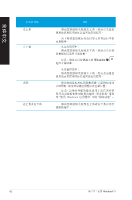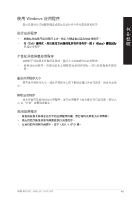Asus BP1AF User Manual - Page 47
貼靠功能
 |
View all Asus BP1AF manuals
Add to My Manuals
Save this manual to your list of manuals |
Page 47 highlights
貼靠功能 1�3�6�6�x��7�6�8 簡體中文 1 a b c W�in�d�ow�s 2 3 Windows 鍵 + 。� 華碩 BM6AF、BM1AF 與 BP1AF 47

華碩 BM6AF、BM1AF 與 BP1AF
³¶
簡體中文
貼靠功能
使用貼靠功能可Ä您在台式電腦上同時運行兩個應用程序。可Ä您在不同的應用
程序來回切換或工作。
要使用貼靠功能需要分辨率至少 1366 ¹ 768 像素的屏幕。
1366 ¹ 768 像素的屏幕。
像素的屏幕。
使用貼靠功能
請按照以下步驟使用貼靠功能:
1.
使用台式電腦的鼠標或鍵盤以開啟貼靠功能。
使用鼠標
a³ 點擊并運行應用程序。
b³ 移動鼠標光標至屏幕畫面頂端。
c³ 一旦光標變為手型圖標,將應用程序拖曳并放至屏幕畫面的右側或左側。
使用鍵盤
• 運行一個應用程序,然後按下 Windows 鍵
運行一個應用程序,然後按下 Windows 鍵
É Ç . > 以開啟貼靠功能。第
以開啟貼靠功能。第
一個應用程序將會自動置於較小的屏幕區域。
2.
運行另一個應用程序。第二個應用程序將會自動置於較大的屏幕區域。
3.
若要在應用程序間切換,請按 Windows 鍵
É ÇJ>。
貼靠功能分割線